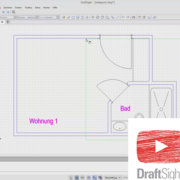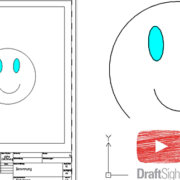SOLIDWORKS PDM – Referenzen hinzufügen und entfernen
Dieser Blogbeitrag erklärt Ihnen, wie man in Dokumenten in SOLIDWORKS PDM Referenzen hinzufügen und entfernen kann, um eine Dokumentenstruktur eines Produkts aufzubauen.
Referenzen hinzufügen
Im ersten Schritt fügen Sie Datenblätter, Spezifikationen oder Informationen zu Baugruppen als Referenz hinzu.
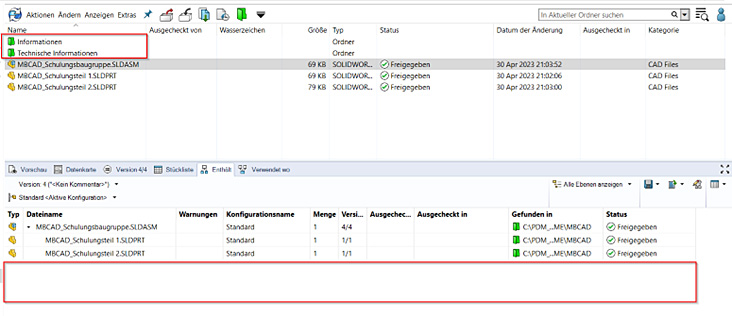
Öffnen Sie anschließend den Ordner mit dem Datenblatt und kopieren Sie die Datei. Dies schaffen Sie, indem Sie einen Rechtsklick auf die Maus tätigen dann auf „kopieren“ klicken.
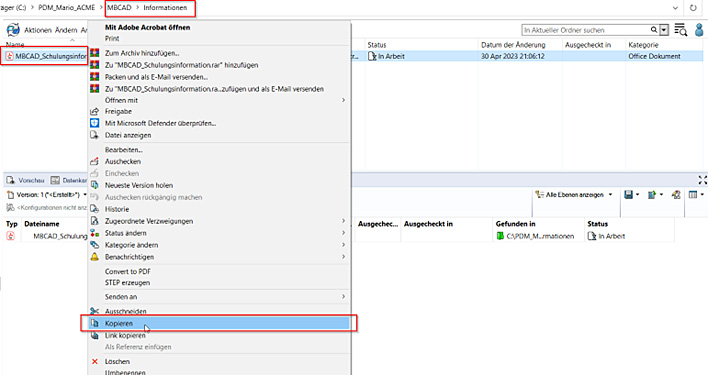
Im nächsten Schritt müssen Sie die Baugruppe, welche die Referenzdokumente erhalten soll, „auschecken“.
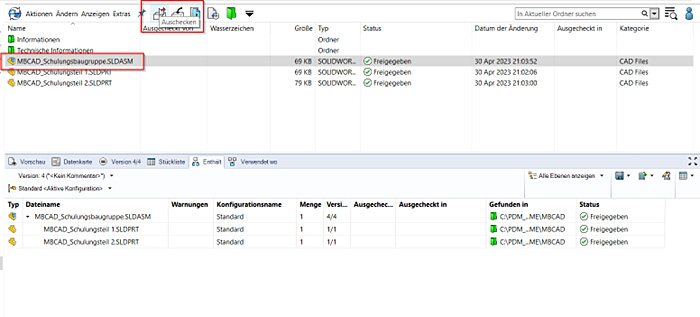
Nun ist es möglich, mit Rechtsklick die Baugruppe anzuklicken und „als Referenz einfügen“ auszuwählen.
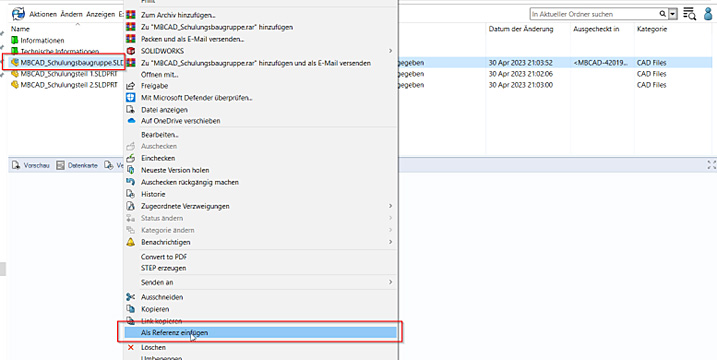
In dem sich öffnenden Fenster, kann nun ausgewählt werden, ob die Datei in der Stückliste angezeigt werden soll, oder nur als Referenz hinzugefügt wird.
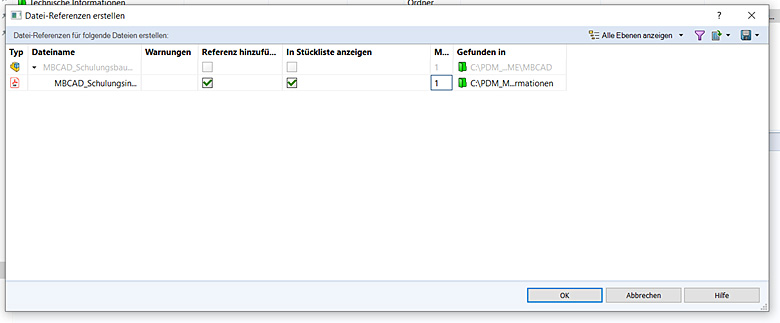
Das gleiche kann mit weiteren Dokumenten wiederholt werden. Sobald die Baugruppe eingecheckt wird, werden die Referenzdokumente angezeigt.
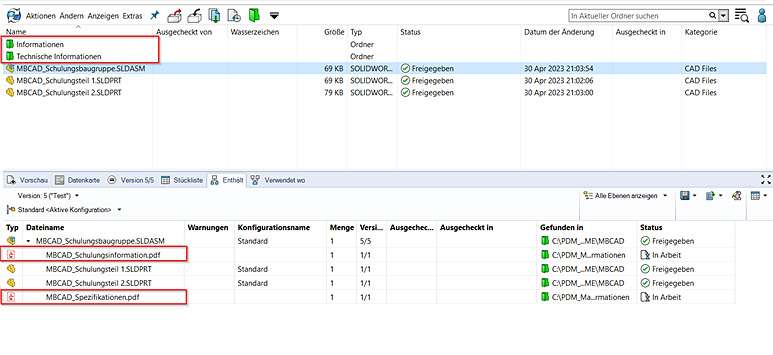
Die Struktur mit allen Daten können Sie dann Lokal abspeichern. Somit hat man alle Daten, welche mit den Dokumenten referenziert sind, auf einen Blick.
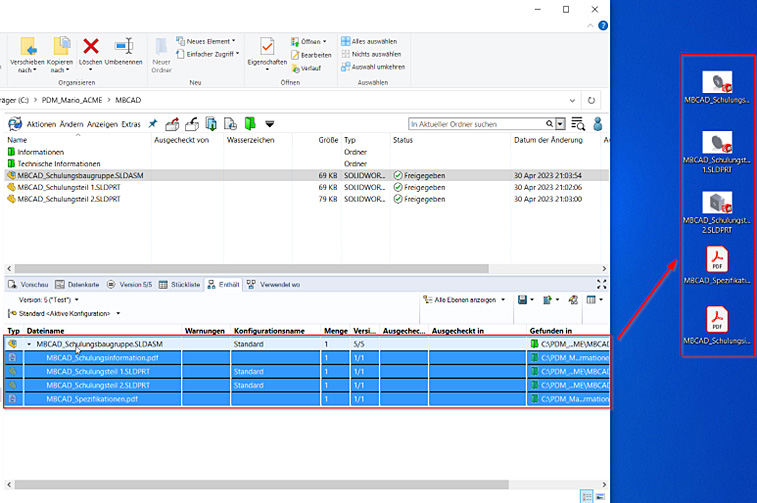
Entfernen der Referenzen
Falls sich die Referenzdokumente geändert haben oder nicht mehr gültig sind, kann man diese auch einfach wieder entfernen. Dazu kann die Baugruppe „ausgecheckt“ werden, welche die Referenzen enthält.
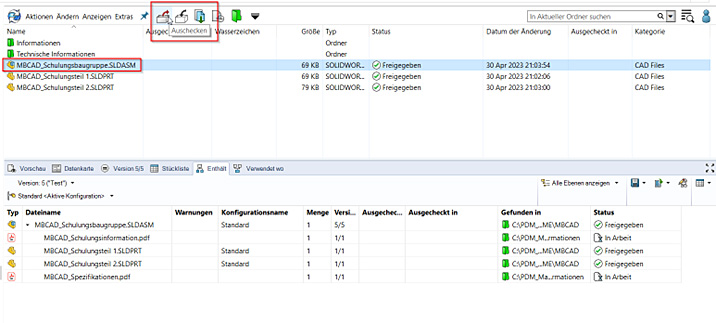
Hierzu müssen Sie die Baugruppe anwählen und die benutzerdefinierten Referenzen auswählen.
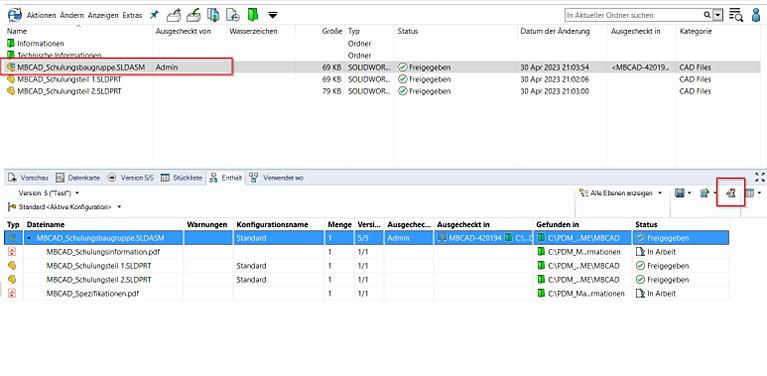
In diesem Fester können die Referenzen nun wieder entfernt, oder die Menge geändert werden.
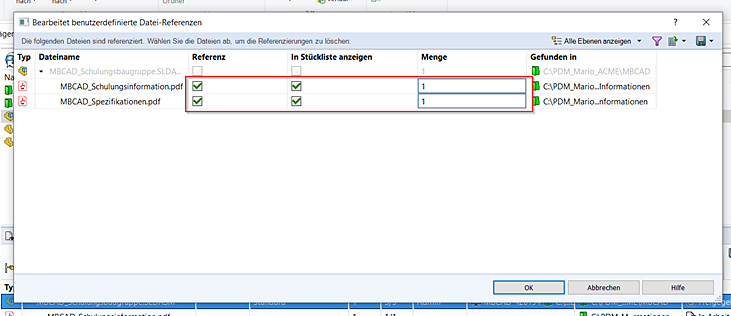
In diesem Beispiel wurde nun die Spezifikation entfernt und gespeichert.
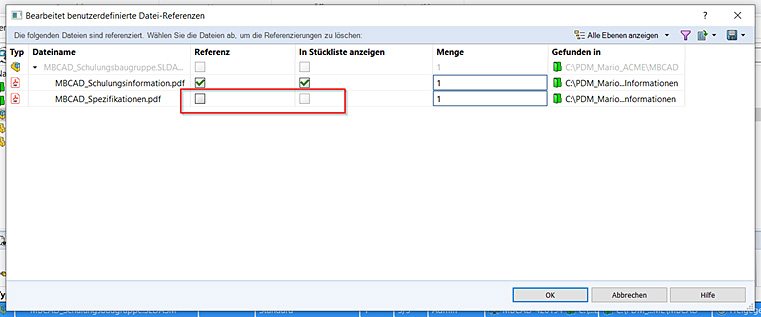
Nachdem die Baugruppe wieder eingecheckt wurde, sind die Spezifikationen nicht mehr in der Referenz vorhanden.
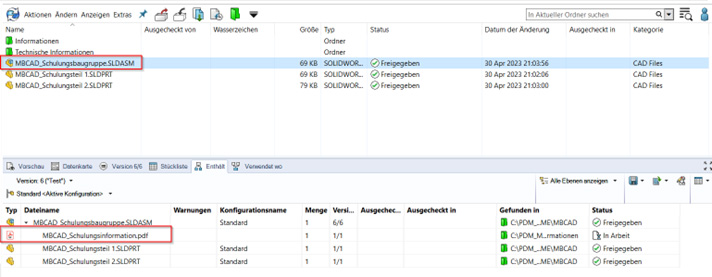
Diese Anleitung hat Ihnen gezeigt, wie sie Referenzen in SOLIDWORKS PDM ganz einfach hinzufügen und entfernen können.